NextCloud est une suite Web open source qui fournit un stockage en nuage sur le réseau, dérivé d'ownCloud. C'est comme une Dropbox qui vous permet de stocker et de partager vos documents et photos dans un emplacement centralisé.
Dans cet article, nous verrons comment installer Nextcloud sur CentOS 7 / RHEL 7.
Caractéristiques
- Accédez à vos fichiers à tout moment, où que vous soyez.
- Partagez vos fichiers avec les autres utilisateurs. Créez et envoyez des liens publics protégés par mot de passe.
- Authentification à deux facteurs avec TOTP et code QR
- Surveillez l'activité sur votre serveur NextCloud.
- NextCloud peut accéder aux fichiers stockés chez des fournisseurs de services de stockage cloud externes tels qu'Amazon, Google et Dropbox.
Plus ici.
Prérequis
Répertoire
Nextcloud fonctionne uniquement avec PHP v7.x. Nous devons donc activer le référentiel de collecte de logiciels.
### CentOS 7 ### yum install -y centos-release-scl yum install -y epel-release ### RHEL 7 ### subscription-manager repos --enable rhel-server-rhscl-7-eus-rpms yum install https://dl.fedoraproject.org/pub/epel/epel-release-latest-7.noarch.rpm
Installer Apache
Installez le serveur Apache et d'autres utilitaires.
yum install -y httpd wget bzip2
Installer PHP 7.x
Installez PHP 7 et les autres extensions requises pour Nextcloud.
### CentOS 7 ### yum install -y rh-php72 rh-php72-php rh-php72-php-gd rh-php72-php-mbstring rh-php72-php-intl rh-php72-php-pecl-apcu rh-php72-php-mysqlnd rh-php72-php-pecl-redis rh-php72-php-opcache rh-php72-php-imagick rh-php72-php-ldap ### RHEL 7 ### yum install rh-php72 rh-php72-php rh-php72-php-gd rh-php72-php-mbstring rh-php72-php-intl rh-php72-php-pecl-apcu rh-php72-php-mysqlnd rh-php72-php-ldap
Créez des liens symboliques pour qu'Apache puisse prendre en charge PHP 7.x.
ln -s /opt/rh/httpd24/root/etc/httpd/conf.d/rh-php72-php.conf /etc/httpd/conf.d/ ln -s /opt/rh/httpd24/root/etc/httpd/conf.modules.d/15-rh-php72-php.conf /etc/httpd/conf.modules.d/ ln -s /opt/rh/httpd24/root/etc/httpd/modules/librh-php72-php7.so /etc/httpd/modules/
Créez également un lien symbolique pour exécuter la commande php.
ln -s /opt/rh/rh-php72/root/bin/php /usr/bin/php
Installer MariaDB
La base de données peut être n'importe quelle base de données SQLite, MySQL/MariaDB, Oracle ou PostgreSQL.
Pour cette démo, nous utiliserons MariaDB comme base de données pour Nextcloud, et nous en parlerons plus tard.
yum -y install mariadb-server mariadb
Services
Démarrez le service Apache et MariaDB à l'aide de la commande suivante.
systemctl start httpd systemctl start mariadb
Activez les services Apache et MariaDB pour qu'ils démarrent automatiquement au démarrage du système.
systemctl enable httpd systemctl enable mariadb
Installer Nextcloud
Télécharger Nextcloud
NextCloud fournit des archives installables que les administrateurs de serveur peuvent télécharger et configurer manuellement au-dessus de la pile LAMP. Téléchargez la dernière version de Nextcloud à l'aide du terminal.
cd /tmp/ wget https://download.nextcloud.com/server/releases/latest.tar.bz2
Extrayez l'archive Nextcloud en utilisant le tar commande.
tar -jxvf latest.tar.bz2
Déplacez les fichiers extraits vers la racine des documents d'Apache, puis créez un répertoire de données pour contenir les données utilisateur.
mv nextcloud /var/www/html/ mkdir /var/www/html/nextcloud/data
Définissez la propriété des fichiers dans le répertoire NextCloud afin que l'utilisateur apache puisse y écrire les données.
chown -R apache:apache /var/www/html/nextcloud/
Créer une base de données
Si vous configurez une MariaDB pour la première fois, alors
LIRE :Sécuriser MariaDB avec mysql_secure_installation
Maintenant, connectez-vous au serveur MariaDB.
mysql -u root -p
Créez une base de données appelée "nextclouddb ".
create database nextclouddb;
Autoriser "utilisateur suivant du cloud " pour accéder à la "nextclouddb ” base de données sur localhost avec un mot de passe prédéfini.
grant all on nextclouddb.* to 'nextclouduser'@'localhost' identified by 'password';
Quittez l'invite MariaDB.
quit
SELinux
Définissez le contexte SELinux pour permettre à NextCloud d'écrire les données dans ses répertoires importants.
semanage fcontext -a -t httpd_sys_rw_content_t '/var/www/html/nextcloud/data' semanage fcontext -a -t httpd_sys_rw_content_t '/var/www/html/nextcloud/config(/.*)?' semanage fcontext -a -t httpd_sys_rw_content_t '/var/www/html/nextcloud/apps(/.*)?' semanage fcontext -a -t httpd_sys_rw_content_t '/var/www/html/nextcloud/3rdparty(/.*)?' semanage fcontext -a -t httpd_sys_rw_content_t '/var/www/html/nextcloud/.htaccess' semanage fcontext -a -t httpd_sys_rw_content_t '/var/www/html/nextcloud/.user.ini' restorecon -Rv '/var/www/html/nextcloud/'
Si vous obtenez une erreur pour semanage commande introuvable, alors
LIRE :la commande semanage est introuvable sur CentOS 7/6 et RHEL 7/6 – Solution rapide
Pare-feu
Configurez le pare-feu pour autoriser l'accès au stockage Nextcloud à partir de machines externes.
firewall-cmd --permanent --add-service=http firewall-cmd --reload
Configurer NextCloud
Ouvrez votre navigateur Web, faites pointer une URL vers
http://votre-adresse-ip/nextcloudLe navigateur vous amènera automatiquement à la page de configuration de NextCloud où vous devrez commencer la configuration de NextCloud.
Vous pouvez choisir SQLite ou MySQL/MariaDB. Si vous souhaitez créer une base de données SQLite, vous n'avez pas besoin d'entrer les détails de la base de données (non recommandé pour une utilisation en production). Alors que MariaDB nécessite un utilisateur de base de données, un mot de passe et un nom de base de données.
Pour ce tutoriel, nous utiliserons MariaDB comme base de données principale.
Entrez les détails de l'administrateur (nom d'utilisateur et mot de passe), l'emplacement du dossier de données où tous vos documents sont enregistrés et les informations de la base de données.

Accéder à Nextcloud
Une fois la configuration terminée, vous obtiendrez la fenêtre contextuelle ci-dessous. Cliquez sur fermer.
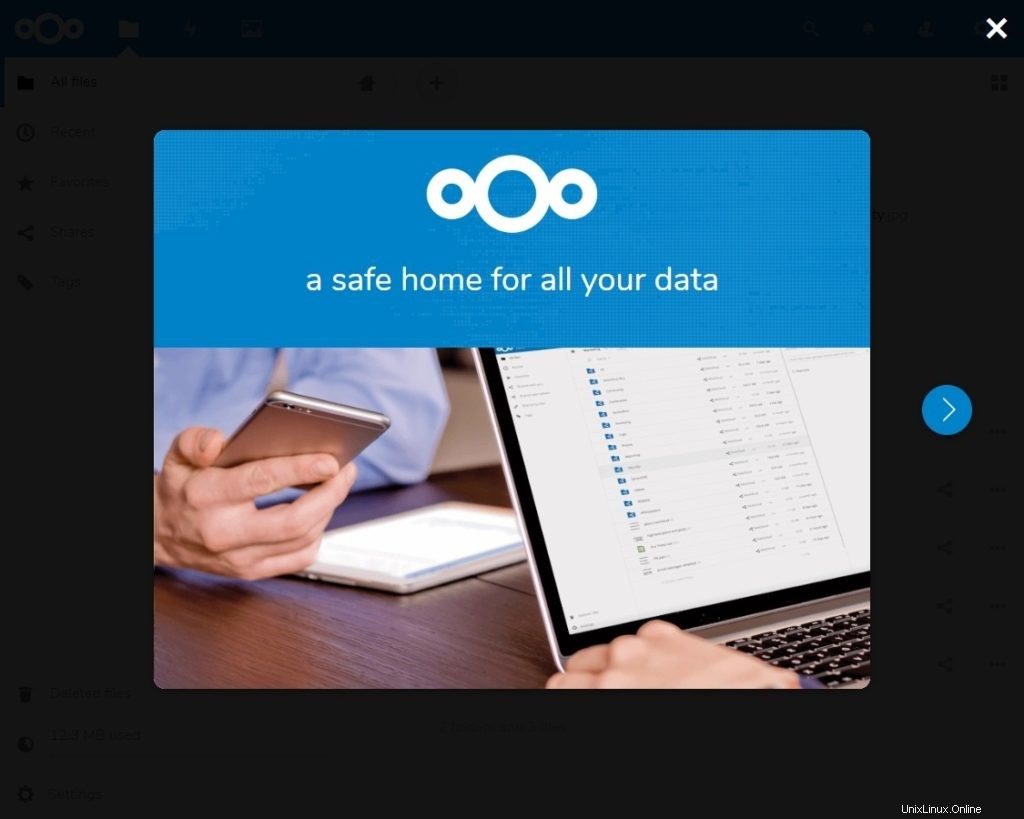
La page d'accueil de NextCloud ressemblera à celle ci-dessous, et vous pouvez commencer à télécharger le contenu en utilisant "+ signe ” bouton.

Conclusion
C'est tout. J'espère que vous avez appris à installer Nextcloud sur CentOS 7. Veuillez partager vos commentaires dans la section des commentaires.